Come spostare il blog di Blogger di dominio personalizzato su WordPress
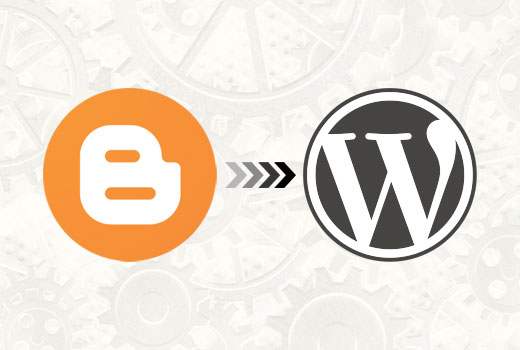
Nel nostro tutorial sulla migrazione di Blogger to WordPress, uno dei nostri lettori ci ha chiesto la guida passo passo sullo spostamento del sito web personalizzato di dominio blogger su WordPress. Blogger ti consente di utilizzare domini personalizzati di terze parti e domini Google con il tuo blog. In questo articolo, ti mostreremo come spostare il blog di blogger di dominio personalizzato su WordPress.
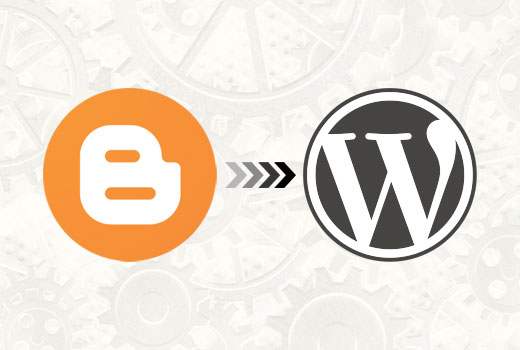
Nota: Se stai cercando di spostare un normale blog di sottodominio di Blogger su WordPress, consulta la nostra guida su come passare da Blogger a WordPress.
Utilizzare questo tutorial solo se si sta tentando di spostare un sito Blogger su un dominio personalizzato su WordPress.
Passaggio 1: Introduzione
Prima di iniziare, è importante notare che questa guida è per il blog WordPress ospitato autonomamente. Consulta la nostra guida sulla differenza tra il sito WordPress.org ospitato da te e il blog WordPress.com gratuito.
Per iniziare, avrai bisogno di un provider di hosting WordPress per configurare il tuo sito web WordPress. Consigliamo Bluehost perché sono un fornitore di servizi di hosting ufficialmente consigliato di WordPress e offriranno agli utenti di WPBeginner uno sconto del 50%.
Se vuoi un'alternativa a Bluehost, dai un'occhiata a Siteground che offre anche la stessa offerta speciale agli utenti di WPBeginner.
Passaggio 2: modifica delle impostazioni DNS
Blogger ti consente di utilizzare qualsiasi nome di dominio registrato da una terza parte. Gli utenti statunitensi possono anche utilizzare un dominio registrato con Google Domains.
Quando hai configurato il dominio per la prima volta sul tuo blog Blogger, ti è stato chiesto di aggiungere record CNAME e A ai record DNS del tuo dominio. Sarà necessario eliminare tali record e aggiungere le impostazioni DNS dell'host di WordPress.
È possibile ottenere le impostazioni DNS richieste dal proprio provider di hosting WordPress dalla propria documentazione o dai siti Web di supporto. Un server dei nomi DNS tipico assomiglia a questo:
NS1.Bluehost.com
NS2.Bluehost.com
In questa guida, ti mostreremo come aggiornare le impostazioni DNS in Godaddy. Se hai registrato il tuo dominio con qualche altro registrar non preoccuparti. Le impostazioni di base sono le stesse su tutti i registrar di domini.
Importante: Le modifiche DNS possono richiedere da qualche ora a uno o anche due giorni per propagarsi completamente. Durante questo periodo, puoi accedere al tuo blog Blogger accedendo al tuo account.
Modifica delle impostazioni DNS in GoDaddy
Accedi al tuo account Godaddy e fai clic sul pulsante di gestione accanto ai domini. Fai clic sull'icona a forma di ingranaggio accanto al tuo dominio e seleziona Gestione DNS.

Vedrai la pagina delle informazioni del tuo dominio. Successivamente, è necessario fare clic sul file di zona DNS. Qui sono archiviati tutti i record del livello DNS per il tuo dominio.

Nella pagina File zona DNS, devi individuare gli alias di record A e CNAME aggiunti per il blog Blogger ed eliminarli. Fare clic sul pulsante Salva modifiche per applicare le modifiche.
Il prossimo passo è impostare i nameserver per il tuo provider di hosting WordPress. Torna indietro per gestire la pagina DNS per il tuo dominio e quindi fai clic su gestisci nella sezione namservers.

Nella pagina successiva è necessario fare clic su personalizzato e quindi fare clic sul link modifica server dei nomi per aggiungere i nuovi server dei nomi host di WordPress.

Fai clic sul pulsante Salva per attivare le modifiche DNS.
Passaggio 3: Rimuovi reindirizzamento
L'indirizzo blogspot.com originale del tuo blog Bloggger sta reindirizzando gli utenti al tuo dominio personalizzato. Poiché abbiamo modificato le impostazioni del dominio, dobbiamo rimuoverlo anche da Blogger.
Accedi al tuo account Blogger e vai a Impostazioni »Base pagina. Sotto la sezione di pubblicazione, fai clic sull'icona a forma di croce per annullare il reindirizzamento.

Passaggio 4: Installa WordPress
Se il DNS del tuo dominio si è propagato ora, ora puoi installare WordPress sul tuo provider di hosting.
Se il tuo dominio è registrato su un servizio di terze parti diverso dal tuo host web, dovrai aggiungere l'hosting per il dominio. Ad esempio, in BlueHost aggiungerai il tuo dominio come dominio Addon tramite cPanel a meno che non sia il dominio principale del tuo account.
Dopo aver aggiunto il dominio al tuo nuovo host, il prossimo passo è installare WordPress. Segui le istruzioni nel nostro tutorial di installazione completo di WordPress.
Dopo aver completato correttamente l'installazione di WordPress sul tuo dominio personalizzato, sarai pronto per importare contenuti dal tuo blog Blogger.
Passaggio 5: Esportare contenuti da Blogger
Prima di poter importare contenuti in WordPress, devi prima esportarli dal tuo blog Blogger.
Blogger ti consente di esportare il contenuto in un file XML.
Accedi al tuo blog Blogger e visita Impostazioni "Altro pagina. Sotto gli strumenti del blog, fai clic sul link Esporta blog.

Questo farà apparire un popup dove devi cliccare sul pulsante Scarica Blog.
A seconda delle dimensioni del file, potrebbero essere necessari alcuni secondi o alcuni minuti. Una volta che hai i tuoi dati, è tempo di importarli nel tuo sito WordPress.
Passaggio 6: Importa blog Blogger in WordPress
Accedi all'area amministrativa di WordPress e visita Strumenti »Importa pagina. Lì vedrai un elenco di importatori per servizi diversi. Devi fare clic su Blogger per installare l'importatore di Blogger.

Questo farà apparire un popup dove devi cliccare sul pulsante Insall. WordPress scaricherà e installerà il plug-in Blogger Importer per te. Al termine dell'installazione del plug-in, è necessario fare clic sul collegamento Attiva plugin e Esegui importazione per continuare.

Nella schermata di importazione Blogger, WordPress ti chiederà di caricare il file XML. Basta fare clic sul pulsante Scegli file e caricare il file XML scaricato in precedenza. Fai clic sul pulsante Carica file e importa per continuare.

WordPress ora importerà i tuoi post di blogger da blogger, una volta che sarà terminato ti verrà chiesto di assegnare un autore ai post importati. Puoi assegnare i post di Blogger a un autore esistente o crearne uno nuovo.
Congratulazioni! hai importato con successo il tuo blog Blogger in WordPress. Tuttavia, devi comunque assicurarti di non perdere alcun posizionamento nella ricerca e che i visitatori del tuo vecchio blog possano facilmente raggiungere gli stessi contenuti sul tuo nuovo sito Web alimentato da WordPress.
Passaggio 7: installazione di permalink
WordPress è dotato di una funzione che ti consente di configurare una struttura URL ottimizzata per SEO. Tuttavia, dal momento che stai importando contenuti da Blogger, vorrai che la struttura dell'URL sia il più vicino possibile alla struttura dell'URL di Blogger. Per impostare i permalink devi andare a Impostazioni »Permalink e incollalo nel campo della struttura personalizzata:
/%year%/%monthnum%/%postname%.html

Setp 8: reindirizzamento dei feed di installazione
Hai reindirizzato correttamente il blog di Blogger a WordPress. Tuttavia, gli utenti che si sono iscritti al feed RSS di Blogger smetteranno di ricevere gli aggiornamenti.
Devi reindirizzare le richieste di feed ai tuoi feed WordPress. Questo può essere facilmente ottenuto modificando il file .htaccess nella cartella principale del tuo sito WordPress. Se non riesci a trovare il tuo file .htaccess, consulta questo tutorial.
Inizia collegandoti al tuo sito WordPress usando un client FTP. Sarà necessario abilitare l'opzione 'Mostra file nascosti' nelle impostazioni del client FTP. Se stai usando Filezilla, troverai questa opzione nel menu Server.

Una volta connesso al tuo sito web, troverai il file .htaccess nella directory principale del tuo sito WordPress. È necessario modificare questo file e incollare il seguente codice prima di qualsiasi altro codice nel file.
RewriteEngine su RewriteRule atom.xml / feed? [L, R = 301] RewriteRule rss.xml / feed? [L, R = 301] RewriteRule ^ feed / posts /?.*$ / feed? [L, R = 301] RewriteRule ^ feed / commenti /?.*$ / commenti / feed? [L, R = 301]
Salva le tue modifiche e carica il file .htaccess sul server. Il tuo feed di utenti di Blogger verrà reindirizzato al feed del tuo sito WordPress.
Personalizzazione del tuo sito WordPress
WordPress ha migliaia di bellissimi temi e plugin estremamente potenti.
Guarda la nostra guida su come scegliere il tema perfetto per il tuo sito WordPress. Per quanto riguarda i plugin, dai un'occhiata al progetto di WPBeginner per scoprire i plugin e gli strumenti che utilizziamo su questo sito web.
Come nuovo utente di WordPress avrai spesso bisogno di aiuto. WPBeginner è il più grande sito di risorse WordPress per principianti. Guarda come puoi ottenere il massimo dalle risorse gratuite di WPBeginner.
Speriamo che questo articolo ti abbia aiutato a spostare il tuo blog di blogger di dominio personalizzato su WordPress. Potresti anche voler vedere il nostro elenco di 40 strumenti utili per gestire e far crescere il tuo blog WordPress.
Se questo articolo ti è piaciuto, ti preghiamo di iscriverti al nostro canale YouTube per le esercitazioni video di WordPress. Puoi anche trovarci su Twitter e Facebook.


